在 Mac 上的“照片”中查看连拍快照你可以使用 iPhone 快速连续拍摄连拍快照,以此更好地拍摄快速移动的物体。将连拍快照导入“照片”时,它会显示在“导入项目”和“连拍快照”中。打开连拍快照时,你可以查看连拍快照中的所有照片,以及选择喜爱的照片来进行处理。
为我打开“照片”
在 Mac 上前往“照片” App 。
点按边栏中“媒体类型”下方的“连拍快照”。
若未在边栏中看到“连拍快照”,请将指针放在边栏中的“媒体类型”上,然后点按 。
连按要查看的连拍快照。
若要从连拍快照中选择照片,请点按照片左上角的“进行选择”。
点按想要保存为单张照片的每张照片。
点按照片时,照片下方的缩略图上会显示勾号。
【提示】使用左右箭头键查看连拍快照中的不同照片。
完成选择照片后,点按“完成”。
执行以下一项操作:
保留连拍快照中的所选照片并删除其他照片:点按“只保留所选”。
所选照片将单独显示在“导入项目”中,而未选择的照片将放在“最近删除”中。连拍快照不再显示在“导入项目”或“连拍快照”相簿中。
单独显示所选照片并保留连拍快照中的所有照片:点按“全部保留”。
所选照片将单独显示且照片连拍快照保持不变。
另请参阅在 Mac 上查看照片和视频在 Mac 上按媒体类型查找截屏和实况照片等内容使用 iPhone 相机的连拍快照模式捕捉动态镜头